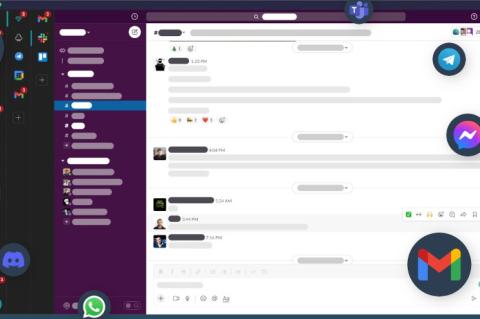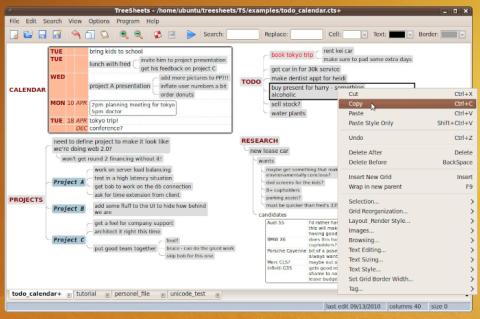Lesezeit
1 Minute
Besprechungsraum-Display mit Exchange-Anschluss
Viele Unternehmen erlauben das Buchen von Besprechungsräume direkt über Outlook. Bei spontanen Belegungen wirft jedoch nicht jeder Mitarbeiter vorher einen Blick in den Kalender, was dann zwangsläufig zu Konflikten führt. Eine mögliche Lösung, die auch spontane Belegungen erlaubt: Displays neben den Besprechungsräumen, die die Raumbelegungen über ein Skript direkt vom Exchange-Server ziehen.
Es gibt ein Skript [1] für PRTG Network Monitor, das die Belegung der Räume aus dem Exchange-Server ausliest. Das Ergebnis lässt sich dann unkompliziert in eine PRTG-Map einbinden, die dann als einfache HTML-Seite auf einem Monitor angezeigt werden kann. Nachfolgend sehen Sie drei unterschiedliche Beispiel- Parameter:
ln
[1] https://kb.paessler.com/en/topic/70279-anzeige-raumbelegung[...]
1. -calendarmail "conferenceroom@example. org" -webservicedll "C:\temp\Microsoft. Exchange.WebServices.dll" -admail "max.mustermann@example.org"
a. Bei Verwendung ausschließlich der "Microsoft.Exchange.WebServices.dll " aus dem PRTG API-Installer (die API muss nicht auf dem PRTG-System installiert werden, lediglich die DLL muss im angegebenen Pfad verfügbar sein).
b. Bei Nutzung der Einstellung "Security Context" / "Use Windows credentials of parent device"
2. -user "%linuxuser" -password "%linuxpassword" -calendarmail "conferenceroom@ example.org" -admail "max. mustermann@example.org"
a. Bei installierter API
b.Bei Verwendung abweichender Credentials als auf dem Exchange-Device (der abfragende User muss Delegate- Berechtigung auf der Raummailbox haben) können diese auf dem Device als Linux-Credentials hinterlegt sein, um eine Hinterlegung im Klartext zu vermeiden.
3. -calendarmail "conferenceroom@example. org" -admail "max.mustermann @example.org" – einfachster Fall bei installierter EWS-API sowie Verwendung der Anmeldedaten des Exchange-Devices.Sie können das Skript von der Paessler Knowledge-Base herunterladen. Passen Sie es entsprechend an Ihre Umgebung an und speichern Sie es in den Ordner "Custom Scripts" im PRTG-Verzeichnis. Anschließend wird das Skript als Option unter "EXE/Script Advanced Sensor" in PRTG angezeigt. Eine detaillierte Dokumentation finden Sie auch im Skript selbst. Zusätzlich finden Sie bei dem Download noch zwei weitere Dateien. Dabei handelt es sich um PRTG-Map-Objekte, die Sie in den Map-Objects-Ordner unter PRTG speichern müssen. Diese sind Bespiele, die Sie nach eigenen Wünschen anpassen können, um einem einheitlichen Look & Feel zu entsprechen.
ln
[1] https://kb.paessler.com/en/topic/70279-anzeige-raumbelegung[...]